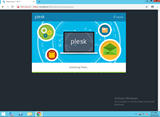ติดตั้งเซิร์ฟเวอร์ DHCP ใน Windows Server 2012

DHCP เป็นโปรโตคอลที่ใช้ในการจัดสรรที่อยู่ IP แบบไดนามิกให้กับเครื่องในเครือข่ายของคุณ Windows Server 2012 ไม่เพียงสามารถเป็นเซิร์ฟเวอร์ DNS หรือโดเมน
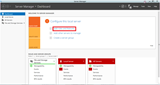
ตัวควบคุมโดเมนจะใช้ในการตรวจสอบผู้ใช้เมื่อติดตั้ง Active Directory เมื่อคุณตั้งค่าตัวควบคุมโดเมนของคุณเพียงผูกคอมพิวเตอร์กับโดเมนของคุณและทุกอย่างจะทำงาน อย่างไรก็ตามจะเกิดอะไรขึ้นถ้าตัวควบคุมโดเมนออฟไลน์ สำหรับการบำรุงรักษาหรืออาจจะมีไฟดับ? คนจะไม่สามารถรับรองความถูกต้องโดยตัวควบคุมโดเมนและทำให้ไม่สามารถใช้คอมพิวเตอร์ได้ เพื่อป้องกันไม่ให้เกิดขึ้นคุณจะต้องมีตัวควบคุมโดเมนรอง: ตัวควบคุมโดเมนที่ทำซ้ำข้อมูลทั้งหมดจากตัวควบคุมโดเมนหลัก
เมื่อตัวควบคุมโดเมนหลักออฟไลน์อยู่ผู้ใช้ยังคงสามารถรับรองความถูกต้องโดยตัวควบคุมโดเมนอื่นที่มีอยู่ ตัวควบคุมโดเมนรองของคุณ (หรือหากคุณต้องการตั้งค่าตัวควบคุมโดเมนมากกว่าสองตัวควบคุมโดเมนทั้งหมดของคุณ) จะทำซ้ำข้อมูลจากตัวควบคุมโดเมนหลักของคุณ ด้วยวิธีนี้เมื่อตัวควบคุมโดเมนหลักไม่พร้อมใช้งานผู้ใช้ยังคงสามารถทำงานต่อไปได้
สำหรับทุกตัวควบคุมโดเมนที่เพิ่มลงในโดเมนต้องมีการปรับใช้ Windows Server ใหม่ หากต้องการทำสิ่งนี้ให้ลงชื่อเข้าใช้บัญชีของคุณบนแผงควบคุม Vultrคลิก "ปรับใช้" ในเมนูเลือกตำแหน่งและเลือก "Windows Server 2012" เป็นระบบปฏิบัติการ จากนั้นคลิก "สั่งซื้อ" เพื่อปรับใช้ Windows Server ของคุณ
รอให้เซิร์ฟเวอร์ Windows ถูกปรับใช้ ใช้เวลานานกว่าการปรับใช้เครื่อง Linux เนื่องจาก Windows Server หนักกว่ามาก ยังเหตุผลว่าทำไมมันต้องมี RAM อย่างน้อย 1 GB
เมื่อมีการปรับใช้เซิร์ฟเวอร์ใหม่ให้เข้าสู่ระบบผ่าน RDP และไปที่ตัวจัดการเซิร์ฟเวอร์ของคุณ Manage -> Install Roles and Featuresคลิก บทบาทที่คุณต้องการติดตั้งคือ "Active Directory Domain Services" เช่นเดียวกับที่คุณมีในโดเมนคอนโทรลเลอร์ตัวแรกของคุณ การติดตั้ง Active Directory อาจใช้เวลาสักครู่จึงปล่อยให้เสร็จ
เมื่อมีข้อความแจ้งว่าเสร็จสิ้น Windows Server จะอนุญาตให้คุณโปรโมตเซิร์ฟเวอร์ไปยังตัวควบคุมโดเมน ไปข้างหน้าและทำสิ่งนี้โดยคลิกที่ลิงค์ "เลื่อนระดับเซิร์ฟเวอร์นี้ไปยังตัวควบคุมโดเมน"
ตอนนี้คุณจะสามารถกำหนดค่าตัวควบคุมโดเมนของคุณได้แล้ว คุณต้องการตรวจสอบ "เพิ่มตัวควบคุมโดเมนไปยังโดเมนที่มีอยู่" ท้ายที่สุดเราไม่ต้องการเพิ่มโดเมนใหม่ แต่เราต้องการเพิ่มตัวควบคุมโดเมนรองลงในโดเมนที่มีอยู่
คุณจะต้องระบุโดเมนที่จะเพิ่มตัวควบคุมโดเมน คลิก "เลือก ... " และป้อนข้อมูลรับรองของคุณจากบัญชีผู้ดูแลระบบ หน้าต่างจะเปิดขึ้นซึ่งจะแสดงโดเมนทั้งหมดในฟอเรสต์ เลือกโดเมน
คลิก "ถัดไป" เมื่อคุณพร้อมที่จะดำเนินการต่อไป ตอนนี้เราต้องการให้เซิร์ฟเวอร์เป็น DNS และเซิร์ฟเวอร์ GC ดังนั้นตรวจสอบให้แน่ใจว่าทั้งคู่ทำเครื่องหมายไว้ เราไม่ต้องการให้เซิร์ฟเวอร์นี้เป็น RODC ดังนั้นอย่าตรวจสอบตัวเลือกนั้น ใส่รหัสผ่านของคุณแล้วคลิก "ถัดไป"
หากคุณได้รับข้อผิดพลาดเกี่ยวกับ DNS คุณสามารถละเว้นได้และคลิก "ถัดไป"
เราต้องการทำซ้ำจากตัวควบคุมโดเมนทั้งหมดดังนั้นควรตั้งค่าตัวเลือก "ทำซ้ำจาก" เป็น "ตัวควบคุมโดเมนใดก็ได้"
สำหรับพา ธ คุณสามารถปล่อยให้สิ่งเหล่านี้เป็นค่าเริ่มต้น คลิก "ถัดไป"
ตอนนี้คุณจะเห็นภาพรวมของตัวเลือกทั้งหมดที่คุณเลือก คลิก "ถัดไป" มันจะตรวจสอบว่าระบบของคุณสามารถใช้เป็นตัวควบคุมโดเมนเพิ่มเติมได้หรือไม่ เมื่อสำเร็จจะมีตัวเลือก "ติดตั้ง" ให้ใช้งานได้ คลิกเพื่อเพิ่มตัวควบคุมโดเมนรอง
เซิร์ฟเวอร์จะเริ่มต้นใหม่
ขอแสดงความยินดีขณะนี้คุณได้เพิ่มตัวควบคุมโดเมนรอง!
ทำซ้ำขั้นตอนในบทช่วยสอนนี้เพื่อเพิ่มตัวควบคุมโดเมนหากจำเป็น
เขียนโดย William David Edwards
DHCP เป็นโปรโตคอลที่ใช้ในการจัดสรรที่อยู่ IP แบบไดนามิกให้กับเครื่องในเครือข่ายของคุณ Windows Server 2012 ไม่เพียงสามารถเป็นเซิร์ฟเวอร์ DNS หรือโดเมน
การตั้งค่า VPN บน Windows Server นั้นค่อนข้างง่าย ด้วย VPN คุณสามารถสื่อสารกับคอมพิวเตอร์เครื่องอื่นที่เชื่อมต่อกับ VPN คุณยังสามารถเชื่อมต่อกับ
Hyper-V เป็นเทคโนโลยีการจำลองเสมือนโดย Microsoft ที่ช่วยให้คุณสามารถปรับใช้เครื่องเสมือนบนเซิร์ฟเวอร์ Windows ได้อย่างง่ายดาย อย่างไรก็ตามเมื่อทำการติดตั้ง Hyper-V o
บทความนี้จะแสดงวิธีตั้งค่า DNS แบบไดนามิกสำหรับเดสก์ท็อประยะไกลเพื่อให้คุณสามารถหลีกเลี่ยงความยุ่งยากในการตั้งค่าความช่วยเหลือระยะไกลซ้ำแล้วซ้ำอีก W
การตั้งค่าเซิร์ฟเวอร์ Minecraft บน Windows Server อาจเหมาะสมกว่าหากคุณคุ้นเคยกับ Windows GUI ในคู่มือนี้คุณจะได้เรียนรู้วิธีการตั้งค่า
Vultr จัดเตรียมวิธีต่างๆในการเข้าถึง VPS ของคุณเพื่อกำหนดค่าติดตั้งและใช้งาน Access Credentials หนังสือรับรองการเข้าถึงเริ่มต้นสำหรับ VPS ของคุณ
บทนำในคู่มือนี้คุณจะได้เรียนรู้วิธีการติดตั้งเซิร์ฟเวอร์ Counter-Strike: Global Offensive บน Windows สิ่งที่จำเป็นต้องมีก่อนที่เราจะเริ่มคุณจะต้อง
ต่อไปนี้เป็นบทช่วยสอนสำหรับการปรับใช้อินสแตนซ์ Vultr ที่ใช้ Windows ด้วยโปรแกรมอ่านหน้าจอ NVDA ฟรีสำหรับการเข้าถึง ซึ่งจะช่วยให้เกิดประโยชน์ visuall
การสร้าง Windows ISO (รุ่นเซิร์ฟเวอร์เท่านั้น) รับไดรเวอร์ VirtIO ไบนารีล่าสุดสำหรับ Windows ซึ่งบรรจุเป็นไฟล์ ISO
Introduction Reflex เป็น Arena FPS ที่กำลังจะมาถึงโดย Turbo Pixel Studios บทช่วยสอนนี้จะแสดงวิธีการตั้งค่าเซิร์ฟเวอร์ Reflex ของคุณเอง
เว็บไซต์ที่ชี้ไปที่เว็บเซิร์ฟเวอร์ IIS ของคุณที่ไม่ได้สร้างใน IIS จะส่งคืนข้อผิดพลาด 404 แทนที่จะแสดงข้อผิดพลาด 404 คุณสามารถสร้าง catch-al
คุณสามารถเพิ่มไดรฟ์ (แชร์) ลงใน Windows Server 2012 ซึ่งจะช่วยให้ผู้คนสามารถแชร์ไฟล์ได้ สิ่งนี้มีประโยชน์มากสำหรับธุรกิจโรงเรียนและอื่น ๆ
มีหลายครั้งที่คุณลืมรหัสผ่านผู้ดูแลระบบใน Windows และจำเป็นต้องรีเซ็ตรหัสผ่าน สามารถรีเซ็ตรหัสผ่านนี้ได้อย่างง่ายดาย i
คำนำ Plesk เป็นแผงควบคุมบนเว็บทำโดยทีม Parallels มันถูกใช้อย่างกว้างขวางโดยนักพัฒนาเว็บและมือสมัครเล่นเหมือนกัน โดยใช้ Plesk คุณสามารถ
บทความนี้เป็นส่วนหนึ่งของชุด 3 ส่วนเกี่ยวกับบริการเดสก์ท็อประยะไกล ส่วนที่ 1: เทคโนโลยีส่วนที่ 2: การปรับใช้ส่วนที่ 3: การกำหนดค่าการปรับใช้ RDS เวลาของมัน
หมายเหตุ: คู่มือนี้จะใช้งานได้กับอินสแตนซ์ของ Windows 2012 R2 และ Windows 2016 ตามค่าเริ่มต้นเซิร์ฟเวอร์ Windows จะไม่เปิดใช้งานบริการ Windows Audio
บทความนี้เป็นส่วนหนึ่งของชุด 3 ส่วนเกี่ยวกับบริการเดสก์ท็อประยะไกล ส่วนที่ 1: เทคโนโลยีส่วนที่ 2: การปรับใช้ส่วนที่ 3: การกำหนดค่า Remote Deskto คืออะไร
ใช้ระบบที่แตกต่างกันอย่างไร Ansible เป็นเครื่องมือโอเพ่นซอร์สสำหรับการทำงานอัตโนมัติ มันจัดการการกำหนดค่าเซิร์ฟเวอร์ Linux และ Windows ของคุณ มันทำงานได้
ในคู่มือนี้ฉันจะอธิบายวิธีการตั้งค่าเซิร์ฟเวอร์ L2TP VPN ใน Windows Server 2012 ขั้นตอนที่นำเสนอที่นี่สร้างในคู่มือก่อนหน้านี้สำหรับการกำหนดค่า PPT
PowerShell เป็นคอนโซลคำสั่งที่ทรงพลังซึ่งมาพร้อมกับ Windows รุ่นใหม่ หนึ่งในคุณสมบัติที่มีประโยชน์ที่สุดคือความสามารถในการเรียกใช้คำสั่งบนรีโมต
เรียนรู้วิธีการติดตั้ง Directus 6.4 CMS บน CentOS 7; ระบบการจัดการเนื้อหา Headless ที่มีความยืดหยุ่นสูงและปลอดภัย
เรียนรู้วิธีการตั้งค่า Nginx บน Ubuntu สำหรับการสตรีมวิดีโอสด HLS ด้วยคำแนะนำที่ชัดเจนและเป็นประโยชน์
เรียนรู้การใช้ Percona XtraBackup สำหรับการสำรองข้อมูลด้วยวิธีที่เป็นระบบและง่ายดายบน WordPress ออนไลน์ของคุณ
ReactOS ซึ่งเป็นโอเพ่นซอร์สและระบบปฏิบัติการฟรีพร้อมเวอร์ชันล่าสุดแล้ว สามารถตอบสนองความต้องการของผู้ใช้ Windows ยุคใหม่และล้ม Microsoft ได้หรือไม่? มาหาข้อมูลเพิ่มเติมเกี่ยวกับรูปแบบเก่านี้ แต่เป็นประสบการณ์ OS ที่ใหม่กว่ากัน
การโจมตีของ Ransomware กำลังเพิ่มขึ้น แต่ AI สามารถช่วยจัดการกับไวรัสคอมพิวเตอร์ตัวล่าสุดได้หรือไม่? AI คือคำตอบ? อ่านที่นี่รู้ว่า AI boone หรือ bane
ในที่สุด Whatsapp ก็เปิดตัวแอพเดสก์ท็อปสำหรับผู้ใช้ Mac และ Windows ตอนนี้คุณสามารถเข้าถึง Whatsapp จาก Windows หรือ Mac ได้อย่างง่ายดาย ใช้ได้กับ Windows 8+ และ Mac OS 10.9+
อ่านข้อมูลนี้เพื่อทราบว่าปัญญาประดิษฐ์กำลังได้รับความนิยมในหมู่บริษัทขนาดเล็กอย่างไร และเพิ่มโอกาสในการทำให้พวกเขาเติบโตและทำให้คู่แข่งได้เปรียบ
เมื่อเร็ว ๆ นี้ Apple เปิดตัว macOS Catalina 10.15.4 การอัปเดตเสริมเพื่อแก้ไขปัญหา แต่ดูเหมือนว่าการอัปเดตทำให้เกิดปัญหามากขึ้นที่นำไปสู่การสร้างเครื่อง Mac อ่านบทความนี้เพื่อเรียนรู้เพิ่มเติม
13 เครื่องมือดึงข้อมูลเชิงพาณิชย์ของ Big Data
คอมพิวเตอร์ของเราจัดเก็บข้อมูลทั้งหมดในลักษณะที่เรียกว่าระบบไฟล์บันทึก เป็นวิธีการที่มีประสิทธิภาพที่ช่วยให้คอมพิวเตอร์สามารถค้นหาและแสดงไฟล์ได้ทันทีที่คุณกดค้นหาhttps://wethegeek.com/?p=94116&preview=true